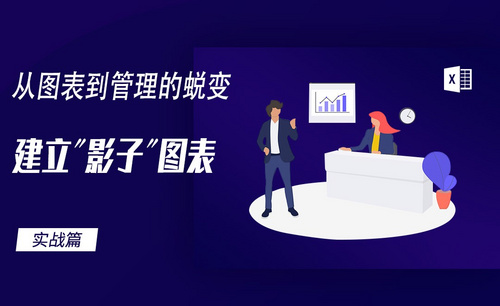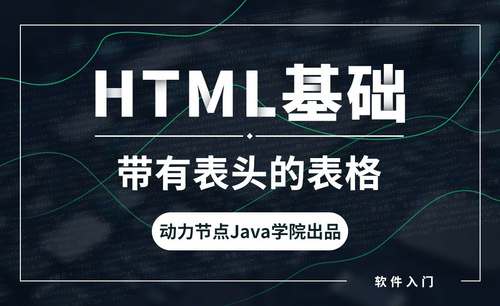Excel怎么做表头
你知道Excel怎么做表头斜线吗?
很多朋友在制作Word表格的时候只会做一些简单的数据汇总。有时候,在看到别人表格的表头上画的斜线时,会非常的羡慕。那么,你们知道在Excel怎么做斜线表头吗?今天,我们这节课就来说一下,关于在Excel中做斜线表头的方法吧!
感兴趣的同学快来看一下吧!废话不多说,上图!
步骤如下:
1、首先,我们在Excel中画斜线一般用途是在工作表中;大家可以看到上下两列是标题,应该也是各位要用到的吧。
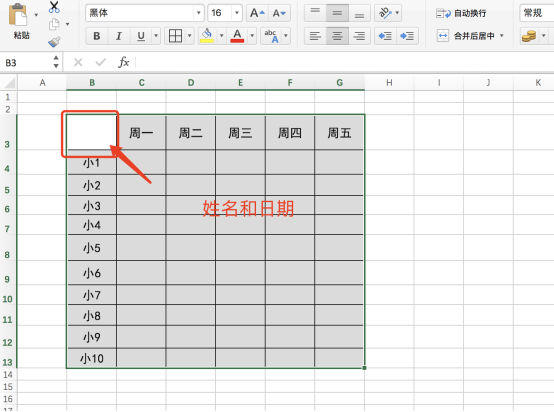
2、画斜线有两种办法:一个是【设置单元格】,二是【直接画斜线】;如果是设置单元格,先选择该单元格;然后,我们点击右键选择设置单元格格式。
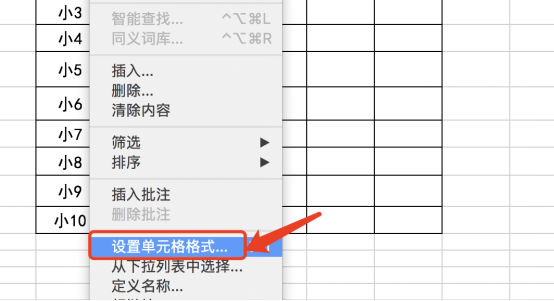
3、我们进入【设置单元格格式】的界面,选择边框;然后,我们点击【斜线】的按钮;然后,我们点击【确定】即可。
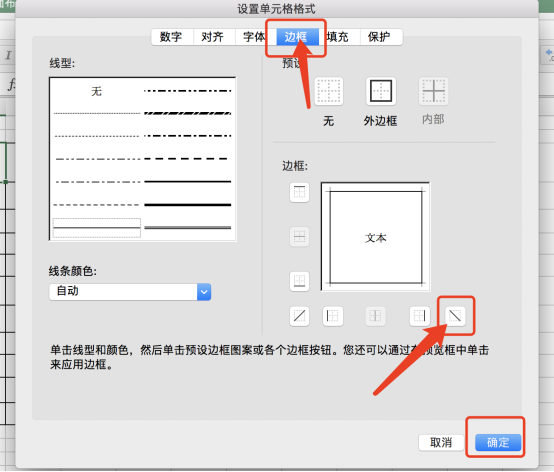
4、这样一来,我们就可以看到需要的斜线出来了。(如图所示)
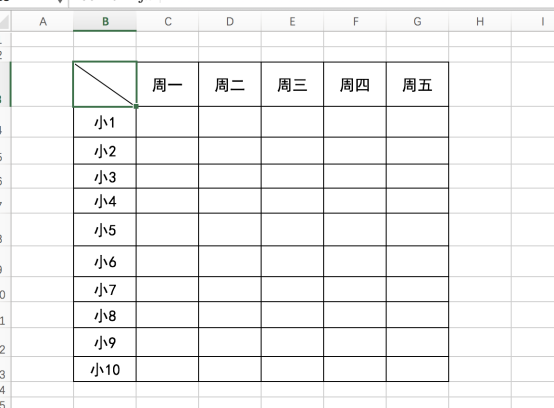
5、第二种方法是利用【直线工具】来绘制的;我们直接在【开始】界面,有个画表格的下拉框,来选择绘制表格边框。
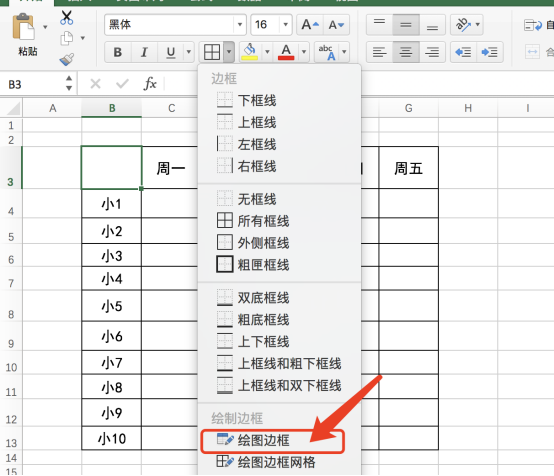
6、接着,我们画好表格后,就要在表头上添加文字了;然后,我们把表格距离拉大,写上文字注意换行调整即可。
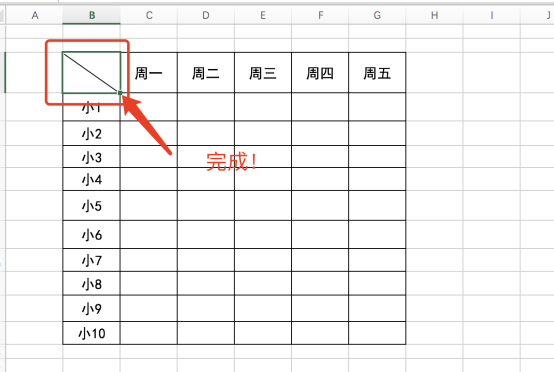
综上所示,以上分享的两种方法就是在Word表格中做斜线表头的方法了,你们学会了吗?那么,我们今天的分享到这里就结束了,谢谢你们的观赏!
本篇文章使用以下硬件型号:联想小新Air15;系统版本:win10;软件版本:Microsoft Office Word 2010。